Depois de comprar o iPod, a primeira coisa que você precisa fazer é configurá-lo. Se você usar seu iPod com Windows, ele será formatado para Windows. Se você usá-lo com Mac, ele será formatado para Mac. Mas e se você quiser usar o iPod formatado para Windows no Mac ou usar o iPod formatado para Mac no Windows? Nesse caso, você precisa reformatar seu iPod. Neste artigo, vamos dizer-lhe como reformate seu iPod para trabalhar no PC ou Mac.
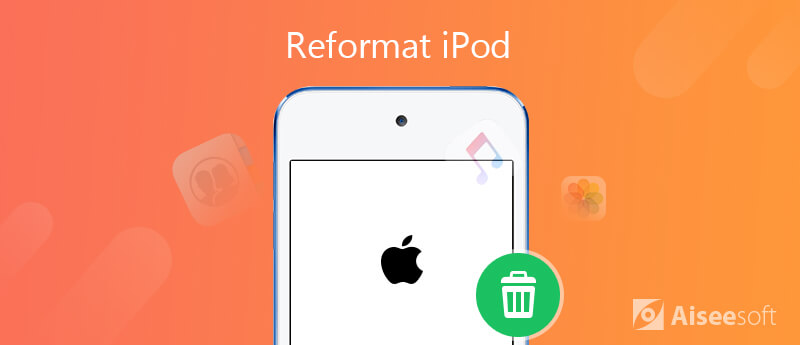
Se você tiver um iPod formatado para Mac e quiser usá-lo com um computador Windows, será necessário reformatá-lo. Se você tiver um iPod formatado para Windows e quiser usá-lo com um Mac, não o reformatará. Isso ocorre porque os Macs podem usar iPods formatados para Mac e Windows, enquanto o Windows só pode usar iPods formatados para Windows.
Para reformatar o iPod para Mac formatado pelo Windows, conecte o iPod ao PC. Em seguida, siga as etapas abaixo.
Nota: Antes de reformatar um iPod, certifique-se de ter feito backup de músicas, fotos ou outros dados de seu iPod para o computador, pois reformatar um iPod significa apagar tudo nele.
Melhor ferramenta de backup de dados do iPod que você deseja conhecer:

117,475 Downloads
FoneTrans - Melhor gerenciador/transferência de dados do iPod
100% seguro. Sem anúncios.
100% seguro. Sem anúncios.
Passo 1. Inicie o iTunes no seu PC. Clique no botão Restaurar na guia Resumo. Isso irá redefinir seu iPod e formatá-lo para Windows.
Passo 2. Em seguida, siga as instruções na tela para baixar o firmware mais recente para o seu iPod.
Passo 3. Assim que a instalação começar, ele solicitará o nome de usuário e a senha de um administrador. Insira essas informações e clique no botão OK. O iTunes formatará seu iPod. Depois de concluído, você será solicitado a nomear seu iPod e, em seguida, pressione o botão Concluído.
Com o mesmo Supercell ID, você pode aproveitar o jogo Clash Royale enquanto mantém registros em seu novo iPhone.
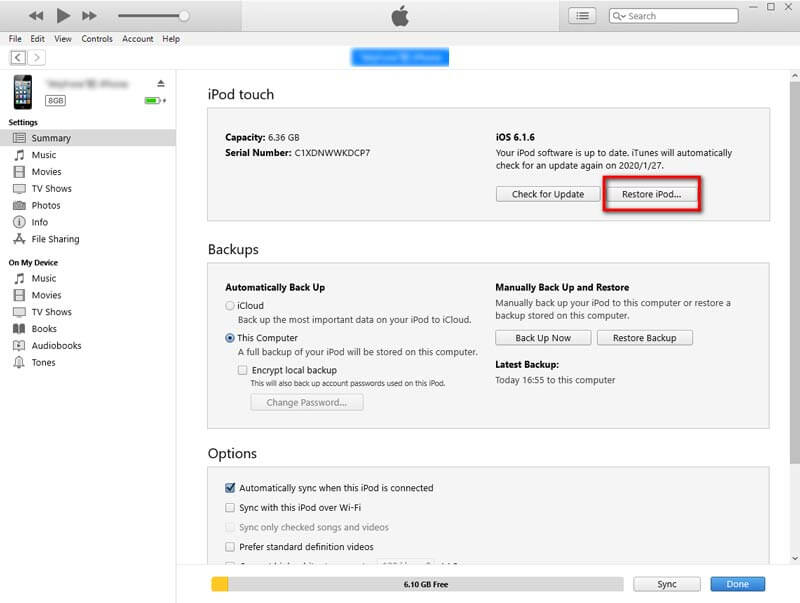
Agora, você pode ressincronizar seu iPod com o computador que contém sua biblioteca do iTunes. O iTunes perguntará se você deseja apagar e sincronizar o iPod. Se você disser sim, isso fará o download novamente da sua biblioteca do iTunes para o seu iPod reformatado.
1. Reformatar um iPod apaga as músicas?
Sim, formatar o iPod com o iTunes apagará todas as músicas e dados do iPod, mas isso não é problema se você tiver feito backup de todas as músicas da biblioteca do iTunes. Isso significa que você pode verificar suas músicas e também baixá-las novamente da biblioteca do iTunes para o seu iPod.
2. Como faço para apagar tudo no meu iPod classic?
Para apagar completamente tudo no seu iPod Classic, a melhor e mais fácil maneira é usar Aiseesoft FoneEraser para apagar todo o conteúdo e configurações do seu iPod permanentemente. Esta poderosa ferramenta oferece três modos para limpar seus dados no iPod e em qualquer outro dispositivo iOS.
3. Como restaurar o iPod touch para as configurações de fábrica?
Basta ir para Configurações> Geral, rolar até a parte inferior da tela e tocar em Redefinir. Escolha Apagar todo o conteúdo e configurações. Na tela pop-up de confirmação que diz "Isso excluirá todas as mídias e dados e redefinirá todas as configurações", toque em Apagar iPod.
4. Como posso fazer backup de músicas do iPod para o computador sem o iTunes?
Para copiar a música do seu iPod para o computador, você pode usar o Aiseesoft FoneTrans mencionado neste artigo para ajudá-lo a fazer backup de músicas ou outros dados no iPod com um clique. Esta transferência do iOS é a melhor alternativa do iTunes para você transferir fotos, música, contatos, vídeos e muito mais do iPhone/iPad/iPod para o seu computador ou vice-versa. Ao trocar de iPhone, você não terá que se preocupar em como transferir os contatos, músicas e outros dados para o seu novo iPhone.
Conclusão
Você pode dominar o conhecimento básico de imagens digitais e saber como ampliar a foto antes de imprimir. O artigo também respondeu algumas perguntas frequentes sobre as informações relacionadas, como PPI e DPI. Quando você precisar ampliar uma imagem para imprimir sem perder a qualidade, sinta-se à vontade para baixar o Aiseesoft Image Upscaler para aprimorar as fotos para você.

O melhor software iOS Transfer para gerenciar e transferir arquivos iOS do iPhone/iPad/iPod para o seu computador ou vice-versa sem executar o iTunes.
100% seguro. Sem anúncios.
100% seguro. Sem anúncios.